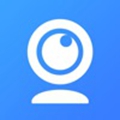
iVCam手機客戶端是一個可以將手機作為攝像頭連接到電腦上使用的軟件。臺式電腦一般都沒有配備攝像頭,并且高清的攝像頭價格不菲,使用度又不高。有了iVCam就可以將手機的作為攝像頭連接到電腦上使用。利用現在手機的超高清攝像頭,可以有著良好的效果。同時還支持開美顏和各種濾鏡效果。同時它還是一個完美的寶寶監控攝像頭、直播攝像頭、間諜相機、安保相機和寵物監控攝像頭。可以將閑置的舊手機利用起來。一般來說,現在大家配置臺式機的時候是不會搭配攝像頭的,因為實在是沒有什么用處。但是有些時候有需要用到攝像頭,那么就可以用iVCam軟件來幫助你,將手機的攝像頭變成電腦的攝像頭。通過ivcam來進行手機設備高分辨率的視頻傳輸,提供更清晰、更銳利的圖像質量;您還能調整攝像頭的曝光、對比度、白平衡等參數,以獲得最佳的視頻效果。
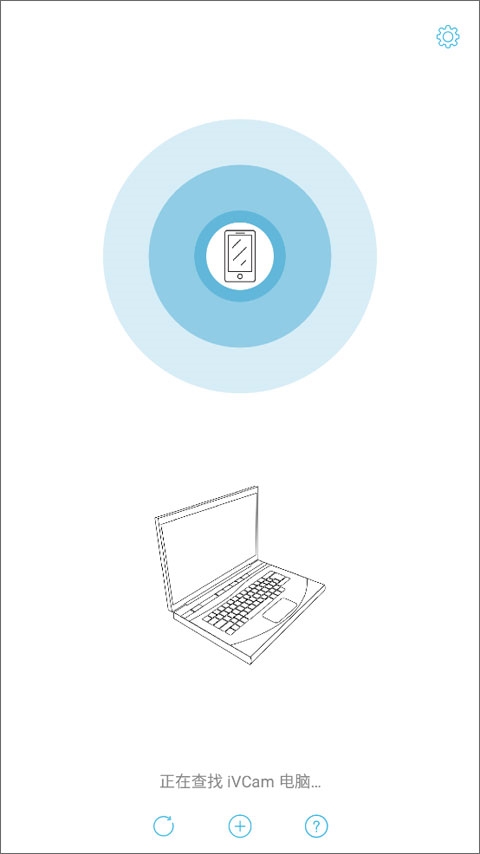
軟件特色
– 高質量的實時視頻,延遲低、速度快
– 通過Wi-Fi或USB線自動連接,易于使用
– 支持多實例,一臺電腦連接多個手機
– 支持包括4K、1080p、720p、480p及360p等常見視頻尺寸
– 可設置視頻幀率、視頻質量以及音頻質量
– 橫豎屏兩種視頻模式
– 支持前置、后置攝像頭并可實時切換
– 支持美膚功能、閃光燈、手動/自動對焦以及視頻翻轉
– 錄制聲音并播放至電腦,把您的手機用作電腦麥克風
– 完全替換 USB 攝像頭或集成攝像頭,兼容幾乎所有使用攝像頭的應用程序
– 簡單易用的Windows客戶端可以預覽視頻、拍照以及錄制視頻文件。
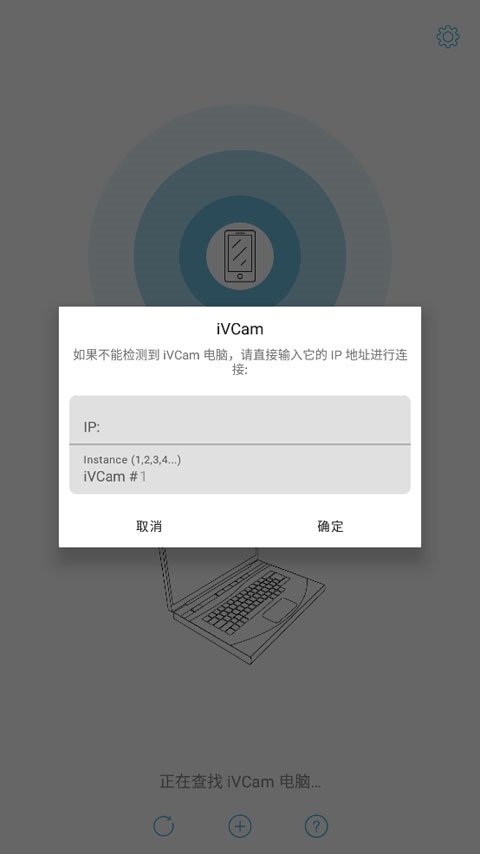
軟件功能
放大/縮小
你可以放大/縮小視頻就像使用”相機”應用
調整曝光時間
在視頻上向上或向下滑動以調整曝光時間
調整照相機iso
在視頻上向左或向右滑動可調整iso值
節省電池電量
如果沒有用戶操作, ivcam應用程序將關閉視頻并顯示黑屏以節省電池電量 (傳輸仍將正常工作)。您可以點擊它再次顯示視頻, 但這次它會持續顯示視頻而不會自動進入黑屏模式了
手動對焦和自動對焦
它的工作方式與 “相機” 應用程序相同。輕觸屏幕可實現 “手動對焦”, 手機大范圍移動會切換回 “自動對焦” 模式。在手動對焦模式下, 它將根據您點擊的區域自動調整曝光時間, 您也可以手動更改它
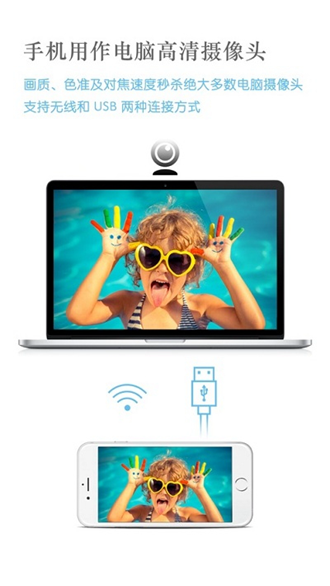
內購說明
iVCam有兩種內購 – 【訂閱】和【永久購買】:
一、年度訂閱
– 基礎版
– 高級版
您可以在 基礎版 和 高級版 訂閱之間切換:
基礎版 → 高級版(升級):
蘋果:支付高級版訂閱費用后,您將立即升級并獲得尚未使用的基礎版訂閱的部分退款;
安卓:支付了剩余訂閱期兩者之間的差價后,您將立即升級,同時結算周期保持不變。
高級版 → 基礎版(降級):
將在高級版訂閱期滿后更新為基礎版訂閱。
注:此處僅供參考,具體的訂閱升降級方案請以蘋果和谷歌應用商店的相關政策為準。
二、永久版
購買后可永久無限制地使用所有功能。
請注意購買后無法取消,另外也沒有必要更改到訂閱模式。
如果您想從 訂閱 模式更改為 永久版,請直接購買,但對于剩余的訂閱,您將不會獲得任何退款。
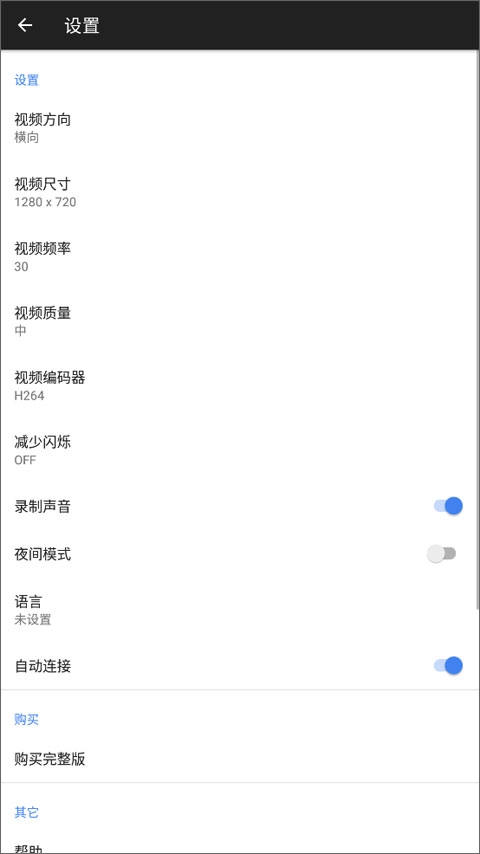
常見問題
1、無線模式下無法檢測到 PC?
對于 iOS:在系統設置中允許 iVCam 應用使用無線局域網;
對于 安卓:允許 iVCam 應用使用 Wi-Fi;
確保 Windows 防火墻 或其它安全軟件沒有禁止 iVCam 客戶端使用網絡,有必要的話暫時關閉它;
如果需要,在 Windows 上禁用或Proxy之類的代理;
確保手機通過 Wi-Fi 聯網,而不是通過 4G/5G 等移動網絡;
確保手機與電腦處于 同一局域網 內,連接的是 同一路由器,不要連接信號放大器 Wi-Fi;
路由器設置中關閉 AP 隔離,如果是 訪客模式 的話要允許訪問內網(具體如何操作請百度);
確保在電腦上可以 Ping 通手機的 IP 地址;
確保 Bonjour 服務沒有被禁用(由 iVCam 安裝,你可以在 Windows“服務”程序或任務管理器中啟動它)。沒有必要禁用,它不會占用多少資源;
如果 Bonjour 服務未安裝或被禁用,請在路由器中允許 UDP 廣播,iVCam 還可以通過 UDP 廣播檢測到電腦;
重啟路由器試試看 。
你還可以:
在 APP 中輸入 電腦的 IP 地址 進行連接(在 APP 中點擊 或長按 按鈕),或 通過 USB 進行連接;
在電腦端輸入 手機的 IP 地址 進行連接(主菜單 > 連接手機;手機 IP 可在 APP 選項設置最下方看到)。
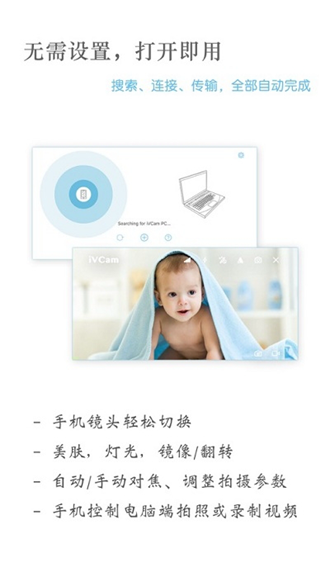
2、連接成功了,但是不顯示視頻?
程序顯示連接成功,聲音也有,錄制視頻也可以成功,但是客戶端不顯示視頻或顯示黑屏?
您可以在客戶端軟件菜單中啟用/禁用硬件解碼然后再試試看。
另外也有可能我們程序中不顯示視頻,但是在其它程序中我們攝像頭視頻可以正常顯示。
3、視頻質量不是很好?
你可以在APP設置中將“視頻質量”設置為“高”以獲得最佳質量,也可以設置高一些的視頻尺寸或幀率,但這需要更高的傳輸帶寬;
使用WiFi傳輸的話請盡可能靠近您的無線路由器,一個高品質的路由器也非常重要;
電腦如果可以用網線連接到路由器的話強烈建議使用網線連接,如果是用無線連接的話重啟電腦試試;
網絡不太好的情況下可以使用USB進行連接。
另外請不要把顯示效果和實際視頻質量混為一談,具體 iVCam 傳到電腦端的視頻質量請查看 iVCam 錄制下來的視頻,而不是 iVCam 或其它程序顯示出來的效果。
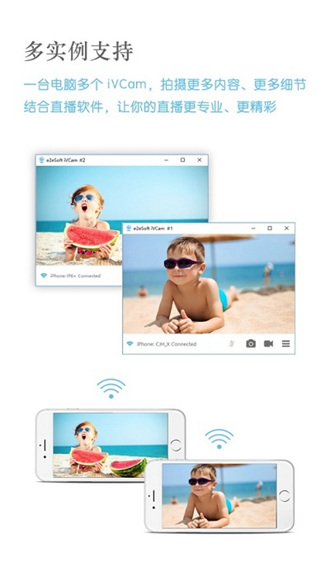
4、運行 iVCam 時手機耗電快,發燙?
首先,iVCam 是一個高能耗的應用,音視頻錄制、網絡傳輸都無法避免地要消耗非常多的系統資源。
怎么辦?你可以:
嘗試使用較小的視頻尺寸、較低的視頻幀率和視頻質量,不要開啟美顏;
嘗試使用 USB 而不是無線和電腦連接傳輸視頻;
視頻傳輸開始后過段時間 iVCam 將會自動熄屏以節省電量(PC 端相機設定里面也可以手動熄屏);
手機不要戴保護殼或覆蓋其它物品;
確保手機電池健康度足夠,必要的話可以更換電池;
無線傳輸時不要一邊使用一邊充電。
特別說明
軟件信息
- 廠商:e2eSoft
- 包名:com.e2esoft.ivcam
- MD5:10FDFDA519F1A80CD7860B631BA3F536
猜你喜歡
手機攝像頭能當電腦攝像頭嗎,如何讓電腦使用手機攝像頭呢,小編在這里為大家帶來了手機當電腦攝像頭的軟件大全。例如iVCam、DroidCam OBS、Iriun Webcam等等。
相關閱讀
網友評論
-
開心看mate攝像頭
生活服務 |70.69MB |12-24
5 -
V12攝像頭軟件
生活服務 |36.26MB |12-16
5 -
IriunWebcam Pro破解版
攝影美化 |7.37MB |06-07
5
- 1
- 2
- 3
- 4
- 5
- 6
- 7
- 8
- 9
- 10





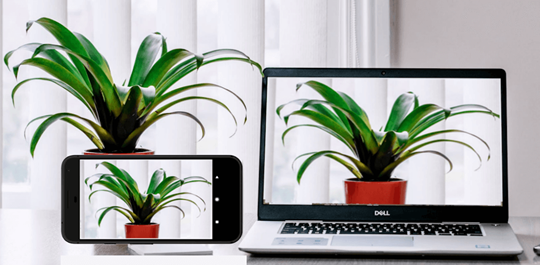


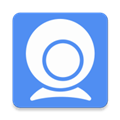


 牽心Pro
牽心Pro
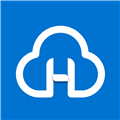 Hisee X瀚暉威視攝像頭app
Hisee X瀚暉威視攝像頭app
 Eye4監控平臺APP
Eye4監控平臺APP
 螢石云攝像頭app
螢石云攝像頭app
 看護家app遠程監控
看護家app遠程監控
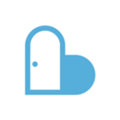 牽心app
牽心app




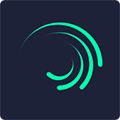

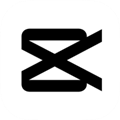


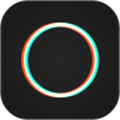

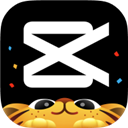



 Polarr
Polarr
 B612咔嘰相機APP
B612咔嘰相機APP
 一甜相機
一甜相機
 清爽視頻編輯器app
清爽視頻編輯器app
 FlipaClip完整解鎖版
FlipaClip完整解鎖版
 Mikuture官方版
Mikuture官方版
 alight motion官方正版2024
alight motion官方正版2024